Photoshop绘制逼真的松木板招贴剪贴画效果(6)
文章来源于 视觉中国,感谢作者 佚名 给我们带来经精彩的文章!设计教程/PS教程/设计教程2011-09-15
然后添加阴影、颜色叠加、渐变叠加图层样式 下面我们为标签添加阴影。钢笔工具选择玄色勾画路径,命名为paper bg green shadow,将图层混合模式设为正片叠底,不透明度75%,高斯模糊5像素。 然后重复同样的动作再做
然后添加阴影、颜色叠加、渐变叠加图层样式

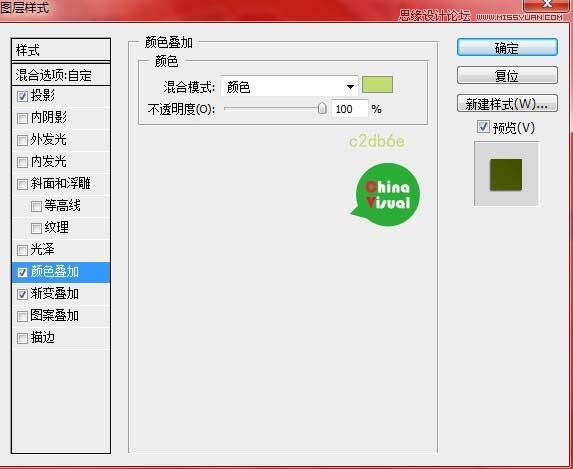
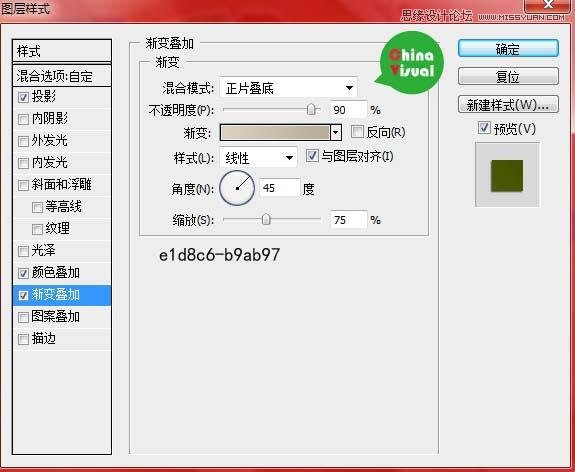
下面我们为标签添加阴影。钢笔工具选择玄色勾画路径,命名为“paper bg green shadow”,将图层混合模式设为正片叠底,不透明度75%,高斯模糊5像素。
然后重复同样的动作再做两个标签。其中蓝色的CMYKK为 C=33 M=1 Y=0 K=0,粉色的CMYK为C=2 M=18 Y=0 K=0
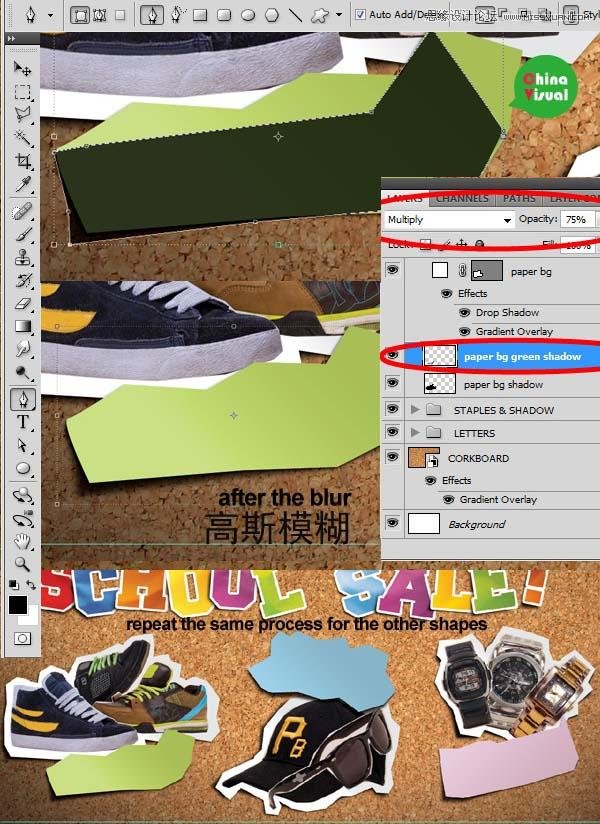
Step 18
添加文字:颜色C=73 M=66 Y=56 K=52,字体Walk Around the Block,输入"SHOES“,将图层混合模式设为整篇爹地,不透明度90%,然后调整字体位置,
将其置于绿色标签上。同样的方法在其他两个标签上分别输入 "HATS ‘N’ GLASSES" 和 "SUPER FRESH WATCHES"

然后添加箭头。钢笔工具,使用路径模式,如图画一个箭头,然后转换点工具,点击描点并将其拖拽成弯曲的外形。

接下来换成笔刷工具,5像素大小,硬度90%。打开笔刷面板:窗口>笔刷(F5),将外形动态的最小直径设为50%。然后将颜色设为C=73 M=66 Y=56 K=52,
然后创建一个新图层,换成钢笔工具,并右键点击刚创建的箭头路径,选择描边路径,当弹出提示窗口时,选择画笔并勾选模拟画笔,然后点击确定。
然后删除路径:钢笔工具右键点击路径,选择删除路径,重新将图层命名为 "arrow"。这样就创建出了一个逼真的有一点褪色的画笔效果。
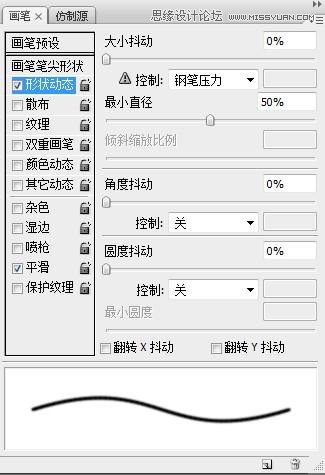
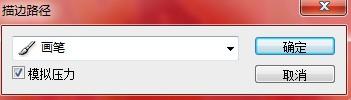

 情非得已
情非得已
推荐文章
-
 Photoshop设计撕纸特效的人物海报教程2020-10-28
Photoshop设计撕纸特效的人物海报教程2020-10-28
-
 Photoshop制作立体风格的国庆节海报2020-10-10
Photoshop制作立体风格的国庆节海报2020-10-10
-
 Photoshop设计撕纸特效的人像海报2020-03-27
Photoshop设计撕纸特效的人像海报2020-03-27
-
 图标设计:用PS制作奶油质感手机主题图标2019-11-06
图标设计:用PS制作奶油质感手机主题图标2019-11-06
-
 图标设计:用PS制作中国风圆形APP图标2019-11-01
图标设计:用PS制作中国风圆形APP图标2019-11-01
-
 手机图标:用PS设计儿童贴画风格的APP图标2019-08-09
手机图标:用PS设计儿童贴画风格的APP图标2019-08-09
-
 电影海报:用PS制作蜘蛛侠海报效果2019-07-09
电影海报:用PS制作蜘蛛侠海报效果2019-07-09
-
 创意海报:用PS合成铁轨上的霸王龙2019-07-08
创意海报:用PS合成铁轨上的霸王龙2019-07-08
-
 电影海报:用PS设计钢铁侠电影海报2019-07-08
电影海报:用PS设计钢铁侠电影海报2019-07-08
-
 立体海报:用PS制作创意的山川海报2019-05-22
立体海报:用PS制作创意的山川海报2019-05-22
热门文章
-
 Photoshop设计猕猴桃风格的APP图标2021-03-10
Photoshop设计猕猴桃风格的APP图标2021-03-10
-
 Photoshop制作逼真的毛玻璃质感图标2021-03-09
Photoshop制作逼真的毛玻璃质感图标2021-03-09
-
 Photoshop结合AI制作抽象动感的丝带2021-03-16
Photoshop结合AI制作抽象动感的丝带2021-03-16
-
 Photoshop结合AI制作炫酷的手机贴纸2021-03-16
Photoshop结合AI制作炫酷的手机贴纸2021-03-16
-
 Photoshop结合AI制作抽象动感的丝带
相关文章1822021-03-16
Photoshop结合AI制作抽象动感的丝带
相关文章1822021-03-16
-
 Photoshop制作逼真的毛玻璃质感图标
相关文章2102021-03-09
Photoshop制作逼真的毛玻璃质感图标
相关文章2102021-03-09
-
 Photoshop结合AI制作炫丽的网格效果
相关文章10302020-10-28
Photoshop结合AI制作炫丽的网格效果
相关文章10302020-10-28
-
 Photoshop合成加勒比海盗风格电影海报
相关文章17202020-04-02
Photoshop合成加勒比海盗风格电影海报
相关文章17202020-04-02
-
 Photoshop设计撕纸特效的人像海报
相关文章25062020-03-27
Photoshop设计撕纸特效的人像海报
相关文章25062020-03-27
-
 啤酒海报:用PS简单的合成啤酒宣传海报
相关文章12402019-07-22
啤酒海报:用PS简单的合成啤酒宣传海报
相关文章12402019-07-22
-
 电影海报:用PS制作蜘蛛侠海报效果
相关文章18172019-07-09
电影海报:用PS制作蜘蛛侠海报效果
相关文章18172019-07-09
-
 电影海报:用PS设计钢铁侠电影海报
相关文章21712019-07-08
电影海报:用PS设计钢铁侠电影海报
相关文章21712019-07-08
